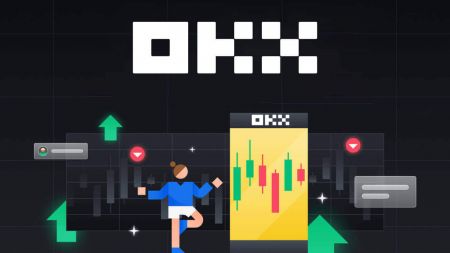Com registrar i comercialitzar Crypto a OKX
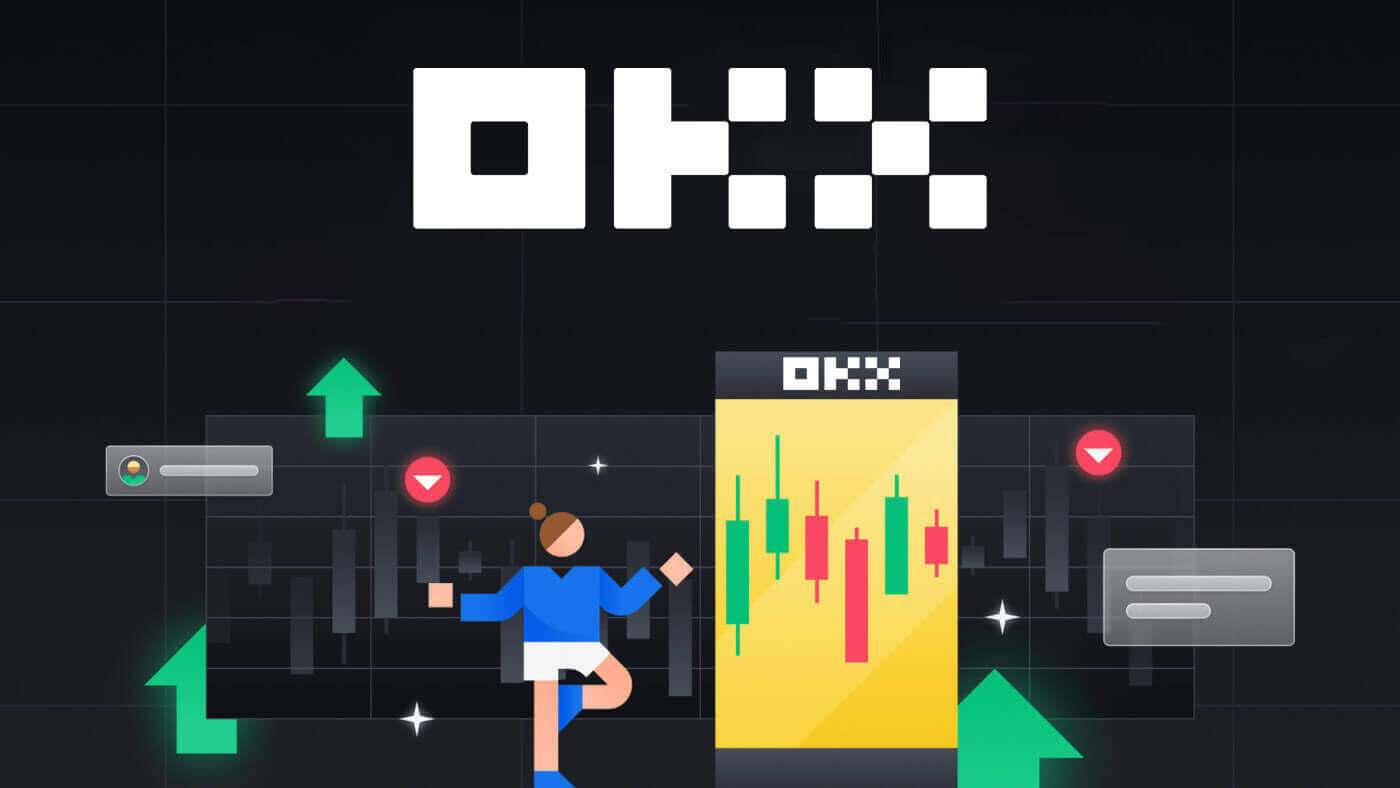
- Llenguatge
-
English
-
العربيّة
-
简体中文
-
हिन्दी
-
Indonesia
-
Melayu
-
فارسی
-
اردو
-
বাংলা
-
ไทย
-
Tiếng Việt
-
Русский
-
한국어
-
日本語
-
Español
-
Português
-
Italiano
-
Français
-
Deutsch
-
Türkçe
-
Nederlands
-
Norsk bokmål
-
Svenska
-
Tamil
-
Polski
-
Filipino
-
Română
-
Slovenčina
-
Zulu
-
Slovenščina
-
latviešu valoda
-
Čeština
-
Kinyarwanda
-
Українська
-
Български
-
Dansk
-
Kiswahili
Com registrar-se a OKX
Registreu un compte a OKX amb correu electrònic
1. Aneu a OKX i feu clic a [ Registre ] a la cantonada superior dreta. 
2. Pots realitzar el registre d'OKX a través d'una xarxa social (Google, Apple, Telegram, Wallet) o introduir manualment les dades necessàries per al registre.  3. Introduïu la vostra adreça de correu electrònic i feu clic a [Registreu-vos]. Se us enviarà un codi al vostre correu electrònic. Poseu el codi a l'espai i premeu [Següent].
3. Introduïu la vostra adreça de correu electrònic i feu clic a [Registreu-vos]. Se us enviarà un codi al vostre correu electrònic. Poseu el codi a l'espai i premeu [Següent]. 
4. Introduïu el vostre número de telèfon i premeu [Verifica ara]. 
5. Introduïu el codi que s'ha enviat al vostre telèfon i feu clic a [Següent]. 
6. Trieu el vostre país de residència, marqueu per acceptar les condicions del servei i feu clic a [Següent]. Tingueu en compte que la vostra residència ha de coincidir amb la del vostre DNI o prova de domicili. Si canvieu de país o regió de residència després de la confirmació, caldrà una verificació addicional. Feu clic a [Confirmar]. 

7. A continuació, creeu una contrasenya segura per al vostre compte. 
Nota:
- La vostra contrasenya ha de contenir entre 8 i 32 caràcters
- 1 caràcter en minúscula
- 1 caràcter en majúscula
- 1 número
- 1 caràcter especial, p. @ # $ %
8. Enhorabona, us heu registrat correctament a OKX. 
Registreu un compte a OKX amb Apple
A més, podeu registrar-vos mitjançant Single Sign-On amb el vostre compte d'Apple. Si voleu fer-ho, seguiu aquests passos:
1. Visiteu OKX i feu clic a [ Registrar-se ].  2. Seleccioneu la icona [Apple], apareixerà una finestra emergent i se us demanarà que inicieu la sessió a OKX amb el vostre compte d'Apple.
2. Seleccioneu la icona [Apple], apareixerà una finestra emergent i se us demanarà que inicieu la sessió a OKX amb el vostre compte d'Apple. 
3. Introduïu el vostre ID d'Apple i la vostra contrasenya per iniciar la sessió a OKX. Completa el procés d'autenticació. 

4. Feu clic a [Continua]. 
5. Trieu el vostre país de residència, marqueu per acceptar les condicions del servei i feu clic a [Següent]. Tingueu en compte que la vostra residència ha de coincidir amb la del vostre DNI o prova de domicili. Si canvieu de país o regió de residència després de la confirmació, caldrà una verificació addicional. 
6. Després d'això, se us redirigirà automàticament a la plataforma OKX. 
Registreu un compte a OKX amb Google
A més, teniu una opció per registrar el vostre compte a través de Gmail i ho podeu fer amb uns quants passos senzills:
1. Aneu a OKX i feu clic a [ Registreu-vos ].  2. Feu clic al botó [Google].
2. Feu clic al botó [Google]. 
3. S'obrirà una finestra d'inici de sessió, on introduïu el vostre correu electrònic o telèfon. A continuació, feu clic a [Següent] 
4. A continuació, introduïu la contrasenya del vostre compte de Gmail i feu clic a [Següent]. Confirmeu que esteu iniciant la sessió 

5. Trieu el vostre país de residència, marqueu per acceptar les condicions del servei i feu clic a [Següent]. Després d'això, se us redirigirà automàticament al vostre compte OKX. 

Registreu un compte a OKX amb Telegram
1. Dirigiu-vos a OKX i feu clic a [ Registreu-vos ].  2. Feu clic al botó [Telegrama].
2. Feu clic al botó [Telegrama].  3. S'obrirà una finestra d'inici de sessió, on introduïu el vostre número de telèfon. A continuació, feu clic a [Següent].
3. S'obrirà una finestra d'inici de sessió, on introduïu el vostre número de telèfon. A continuació, feu clic a [Següent]. 
4. Obriu el vostre Telegram i confirmeu. 

5. Feu clic a [Acceptar] per confirmar el vostre registre. 
6. Introduïu el vostre correu electrònic o número de telèfon per enllaçar el vostre compte OKX a Telegram. A continuació, feu clic a [Següent].  7. Feu clic a [Crea un compte]. Introduïu el codi que s'ha enviat al vostre correu electrònic i feu clic a [Següent].
7. Feu clic a [Crea un compte]. Introduïu el codi que s'ha enviat al vostre correu electrònic i feu clic a [Següent]. 

8. Trieu el vostre país de residència, marqueu per acceptar les condicions del servei i feu clic a [Següent]. Aleshores, registrareu correctament el vostre compte OKX! 

Registreu un compte a l'aplicació OKX
Més del 70% dels comerciants estan negociant els mercats als seus telèfons. Uneix-te a ells per reaccionar a cada moviment del mercat a mesura que succeeixi.
1. Instal·leu l'aplicació OKX a Google Play o App Store . 
2. Feu clic a [Registrar-se]. 
3. Seleccioneu un mètode de registre, podeu triar entre Correu electrònic, Compte de Google, ID d'Apple o Telegram. 
Registreu-vos amb el vostre compte de correu electrònic:
4. Introduïu el vostre correu electrònic i feu clic a [Registrar-se]. 
5. Introduïu el codi que s'ha enviat al vostre correu electrònic i feu clic a [Següent]. 
6. Introduïu el vostre número de mòbil i feu clic a [Verifica ara]. A continuació, introduïu el codi i feu clic a [Següent]. 

7. Trieu el vostre país de residència, marqueu per acceptar els termes i el servei i, a continuació, feu clic a [Següent] i [Confirmar]. 

8. Trieu la vostra contrasenya. A continuació, feu clic a [Següent]. 
9. Felicitats! Heu creat correctament un compte OKX. 
Registreu-vos amb el vostre compte de Google:
4. Seleccioneu [Google]. Se us demanarà que inicieu la sessió a OKX amb el vostre compte de Google. Podeu utilitzar els vostres comptes existents o utilitzar-ne un altre. Feu clic a [Continua] per confirmar el compte que heu triat. 


5. Trieu el vostre país de residència i heu creat correctament un compte OKX. 

Registreu-vos amb el vostre compte d'Apple:
4. Seleccioneu [Apple]. Se us demanarà que inicieu la sessió a OKX amb el vostre compte d'Apple. Toqueu [Continua]. 

5. Trieu el vostre país de residència i heu creat correctament un compte OKX. 

Registreu-vos amb el vostre Telegram:
4. Seleccioneu [Telegram] i feu clic a [Continua]. 

5. Introduïu el vostre número de telèfon i feu clic a [Següent] i, a continuació, comproveu la confirmació a la vostra aplicació Telegram. 

6. Trieu el vostre país de residència i heu creat correctament un compte OKX. 

Preguntes freqüents (FAQ)
Els meus codis SMS no funcionen a OKX
Primer proveu aquestes correccions per comprovar si podeu tornar a fer que els codis funcionin:
-
Automatitzeu l'hora del vostre telèfon mòbil. Podeu fer-ho a la configuració general del vostre dispositiu:
- Android: Configuració Gestió general Data i hora Data i hora automàtiques
- iOS: Configuració general Data i hora establertes automàticament
- Sincronitza les hores del telèfon mòbil i de l'escriptori
- Esborra la memòria cau de l'aplicació mòbil d'OKX o la memòria cau i les galetes del navegador d'escriptori
- Proveu d'introduir codis en diferents plataformes: lloc web OKX al navegador d'escriptori, lloc web OKX al navegador mòbil, aplicació d'escriptori OKX o aplicació mòbil OKX
Com puc canviar el meu número de telèfon?
A l'aplicació
- Obriu l'aplicació OKX, aneu al Centre d'usuaris i seleccioneu Perfil
- Seleccioneu Centre d'usuaris a l'extrem superior esquerre
- Cerqueu Seguretat i seleccioneu Centre de seguretat abans de seleccionar Telèfon
- Seleccioneu Canvia el número de telèfon i introduïu el vostre número de telèfon al camp Número de telèfon nou
- Seleccioneu Envia el codi tant al codi SMS enviat al número de telèfon nou com al codi SMS enviat als camps del número de telèfon actual. T'enviarem un codi de verificació de 6 dígits tant al teu número de telèfon nou com al teu actual. Introduïu el codi en conseqüència
- Introduïu el codi d'autenticació de dos factors (2FA) per continuar (si n'hi ha)
- Rebràs una confirmació per correu electrònic/SMS quan hagis canviat correctament el teu número de telèfon
A la web
- Aneu a Perfil i seleccioneu Seguretat
- Cerqueu Verificació del telèfon i seleccioneu Canvia el número de telèfon
- Seleccioneu el codi del país i introduïu el vostre número de telèfon al camp Número de telèfon nou
- Seleccioneu Envia el codi als camps Verificació d'SMS del telèfon nou i Verificació d'SMS del telèfon actual. T'enviarem un codi de verificació de 6 dígits tant al teu número de telèfon nou com al teu actual. Introduïu el codi en conseqüència
- Introduïu el codi d'autenticació de dos factors (2FA) per continuar (si n'hi ha)
- Rebràs una confirmació per correu electrònic/SMS quan hagis canviat correctament el teu número de telèfon
Què és el subcompte?
Un subcompte és un compte secundari connectat al vostre compte OKX. Podeu crear diversos subcomptes per diversificar les vostres estratègies comercials i reduir els riscos. Els subcomptes es poden utilitzar per a subcomptes al comptat, palanquejament al comptat, negociació per contracte i dipòsits per a subcomptes estàndard, però no es permeten retirades. A continuació es mostren els passos per crear un subcompte.
1. Obriu el lloc web d'OKX i inicieu sessió al vostre compte, aneu a [Perfil] i seleccioneu [Subcomptes].  2. Seleccioneu [Crea un subcompte].
2. Seleccioneu [Crea un subcompte].  3. Ompliu "Identificador d'inici de sessió", "Contrasenya" i seleccioneu "Tipus de compte"
3. Ompliu "Identificador d'inici de sessió", "Contrasenya" i seleccioneu "Tipus de compte"
- Subcompte estàndard : podeu fer la configuració de comerç i habilitar els dipòsits en aquest subcompte
- Subcompte de comerç gestionat : podeu fer la configuració de comerç

4. Seleccioneu [Envia tot] després de confirmar la informació. 
Nota:
- Els subcomptes heretaran el nivell del compte principal en el mateix moment de la creació i s'actualitzaran diàriament segons el vostre compte principal.
- Els usuaris generals (Lv1 - Lv5) poden crear un màxim de 5 subcomptes; per als usuaris d'altres nivells, podeu veure els vostres permisos de nivell.
- Els subcomptes només es poden crear al web.

Com comerciar amb criptografia a OKX
Què és el comerç al comptat?
El comerç al comptat es fa entre dues criptomonedes diferents, utilitzant una de les monedes per comprar altres monedes. Les regles de negociació han de fer coincidir les transaccions per ordre de prioritat de preu i prioritat de temps, i realitzar directament l'intercanvi entre dues criptomonedes. Per exemple, BTC/USDT es refereix a l'intercanvi entre USDT i BTC.
Com comerciar Spot a OKX (Web)
1. Per començar a operar amb criptomoneda, primer haureu de transferir els vostres actius criptogràfics del compte de finançament al compte de negociació. Feu clic a [Actius] - [Transferir]. 
2. La pantalla Transferència us permetrà seleccionar la moneda o el token que vulgueu, veure el seu saldo disponible i transferir la totalitat o una quantitat específica entre els vostres comptes de finançament i de negociació.  3. Podeu accedir als mercats spot d'OKX navegant a [Comerç] al menú superior i seleccionant [Spot].
3. Podeu accedir als mercats spot d'OKX navegant a [Comerç] al menú superior i seleccionant [Spot]. 
Interfície de comerç local:
 4. Un cop decidiu el preu desitjat, introduïu-lo al camp "Preu (USDT)" seguit de l'"Import (BTC)" que voleu comprar. A continuació, se us mostrarà la vostra xifra "Total (USDT)" i podeu fer clic a [Compra BTC] per enviar la vostra comanda, sempre que tingueu prou fons (USDT) al vostre compte comercial.
4. Un cop decidiu el preu desitjat, introduïu-lo al camp "Preu (USDT)" seguit de l'"Import (BTC)" que voleu comprar. A continuació, se us mostrarà la vostra xifra "Total (USDT)" i podeu fer clic a [Compra BTC] per enviar la vostra comanda, sempre que tingueu prou fons (USDT) al vostre compte comercial. 
5. Les comandes enviades romanen obertes fins que s'omplen o les cancel·leu. Podeu veure'ls a la pestanya "Comandes obertes" de la mateixa pàgina i revisar les comandes anteriors emplenes a la pestanya "Historial de comandes". Ambdues pestanyes també proporcionen informació útil, com ara el preu mitjà omplert. 
Com comerciar Spot a OKX (aplicació)
1. Per començar a operar amb criptomoneda, primer haureu de transferir els vostres actius criptogràfics del compte de finançament al compte de negociació. Feu clic a [Actius] - [Transferir]. 
2. La pantalla Transferència us permetrà seleccionar la moneda o el token que vulgueu, veure el seu saldo disponible i transferir la totalitat o una quantitat específica entre els vostres comptes de finançament i de negociació.  3. Podeu accedir als mercats spot d'OKX navegant a [Comerç].
3. Podeu accedir als mercats spot d'OKX navegant a [Comerç]. 
Interfície de comerç local:

4. Un cop decidiu el preu desitjat, introduïu-lo al camp "Preu (USDT)" seguit de l'"Import (BTC)" que voleu comprar. A continuació, se us mostrarà la vostra xifra "Total (USDT)" i podeu fer clic a [Compra BTC] per enviar la vostra comanda, sempre que tingueu prou fons (USDT) al vostre compte comercial. 
5. Les comandes enviades romanen obertes fins que s'omplen o les cancel·leu. Podeu veure'ls a la pestanya "Comandes obertes" de la mateixa pàgina i revisar les comandes anteriors emplenes a la pestanya "Historial de comandes". Ambdues pestanyes també proporcionen informació útil, com ara el preu mitjà omplert. 
Preguntes freqüents (FAQ)
Què és Stop-Limit?
Stop-Limit és un conjunt d'instruccions per col·locar una comanda comercial amb paràmetres predefinits. Quan l'últim preu de mercat assoleixi el preu activat, el sistema farà comandes automàticament segons el preu i la quantitat preestablerts.
Quan s'activa un Stop-Limit, si el saldo del compte de l'usuari és inferior a l'import de la comanda, el sistema farà la comanda automàticament segons el saldo real. Si el saldo del compte de l'usuari és inferior a la quantitat mínima de negociació, no es pot fer la comanda.
Cas 1 (Take-profit):
- L'usuari compra BTC a 6.600 USD i creu que baixarà quan arribi als 6.800 USD, pot obrir una comanda Stop-Limit a 6.800 USD. Quan el preu arribi als 6.800 USD, s'activarà l'ordre. Si l'usuari té un saldo de 8 BTC, que és inferior a l'import de la comanda (10 BTC), el sistema publicarà automàticament una comanda de 8 BTC al mercat. Si el saldo de l'usuari és de 0,0001 BTC i la quantitat mínima de negociació és de 0,001 BTC, la comanda no es pot fer.
Cas 2 (stop-loss):
- L'usuari compra BTC a 6.600 USD i creu que continuarà baixant per sota dels 6.400 USD. Per evitar més pèrdues, l'usuari pot vendre la seva comanda a 6.400 USD quan el preu baixi a 6.400 USD.
Cas 3 (Take-profit):
- BTC està a 6.600 USD i l'usuari creu que rebotarà a 6.500 USD. Per comprar BTC a un cost més baix, quan cau per sota dels 6.500 USDT, es farà una ordre de compra.
Cas 4 (stop-loss):
- El BTC està a 6.600 USD i l'usuari creu que continuarà augmentant fins als 6.800 USD. Per evitar pagar per BTC a un cost superior als 6.800 USD, quan el BTC pugi a 6.802 USD, les comandes es faran ja que el preu de BTC ha complert el requisit de comanda de 6.800 USD o superior.
Què és una ordre límit?
Una comanda limitada és un tipus de comanda que limita el preu de compra màxim del comprador així com el preu de venda mínim del venedor. Un cop feta la vostra comanda, el nostre sistema la publicarà al llibre i la relacionarà amb les comandes disponibles al preu que heu especificat o millor.
Per exemple, imagineu-vos que el preu de mercat del contracte de futurs setmanals de BTC actual és de 13.000 USD. Voleu comprar-lo per 12.900 USD. Quan el preu baixi a 12.900 USD o menys, la comanda predeterminada s'activarà i s'omplirà automàticament.
Alternativament, si voleu comprar a 13.100 USD, sota la regla de comprar a un preu més favorable per al comprador, la vostra comanda s'activarà immediatament i s'omplirà a 13.000 USD, en lloc d'esperar que el preu de mercat pugi a 13.100 USD. USD.
Finalment, si el preu de mercat actual és de 10.000 USD, només s'executarà una ordre límit de venda amb un preu de 12.000 USD quan el preu de mercat pugi a 12.000 USD o més.
Què és el comerç de fitxes?
El comerç token-token fa referència a intercanviar un actiu digital amb un altre actiu digital.
Algunes fitxes, com Bitcoin i Litecoin, solen tenir un preu en USD. Això s'anomena parell de divises, el que significa que el valor d'un actiu digital es determina per la seva comparació amb una altra moneda.
Per exemple, un parell BTC/USD representa quants USD es requereixen per comprar un BTC, o quants USD es rebran per vendre un BTC. Els mateixos principis s'aplicarien a totes les parelles comercials. Si OKX hagués d'oferir un parell LTC/BTC, la designació LTC/BTC representa la quantitat de BTC necessària per comprar una LTC o la quantitat de BTC que es rebria per vendre una LTC.
Quines diferències hi ha entre el comerç de fitxes i el comerç d'efectiu a criptografia?
Mentre que el comerç de testimonis es refereix a l'intercanvi d'un actiu digital per un altre actiu digital, el comerç d'efectiu a criptografia es refereix a l'intercanvi d'un actiu digital per diners en efectiu (i viceversa). Per exemple, amb el comerç d'efectiu a criptografia, si compreu BTC amb USD i el preu de BTC augmenta més tard, podeu tornar-lo a vendre per més USD. Tanmateix, si el preu de BTC baixa, podeu vendre per menys. Igual que el comerç d'efectiu a criptografia, els preus de mercat del comerç de fitxes estan determinats per l'oferta i la demanda.
- Llenguatge
-
ქართული
-
Қазақша
-
Suomen kieli
-
עברית
-
Afrikaans
-
Հայերեն
-
آذربايجان
-
Lëtzebuergesch
-
Gaeilge
-
Maori
-
Беларуская
-
አማርኛ
-
Туркмен
-
Ўзбек
-
Soomaaliga
-
Malagasy
-
Монгол
-
Кыргызча
-
ភាសាខ្មែរ
-
ລາວ
-
Hrvatski
-
Lietuvių
-
සිංහල
-
Српски
-
Cebuano
-
Shqip
-
中文(台灣)
-
Magyar
-
Sesotho
-
eesti keel
-
Malti
-
Македонски
-
забо́ни тоҷикӣ́
-
नेपाली
-
ဗမာစကာ
-
Shona
-
Nyanja (Chichewa)
-
Samoan
-
Íslenska
-
Bosanski
-
Kreyòl